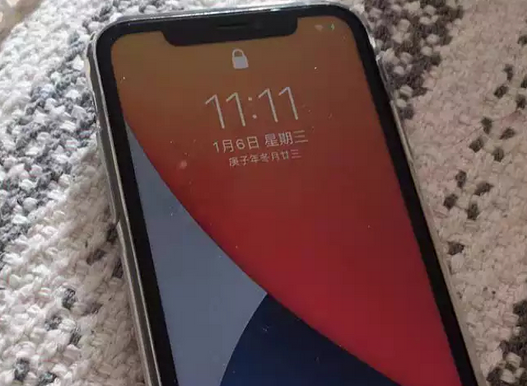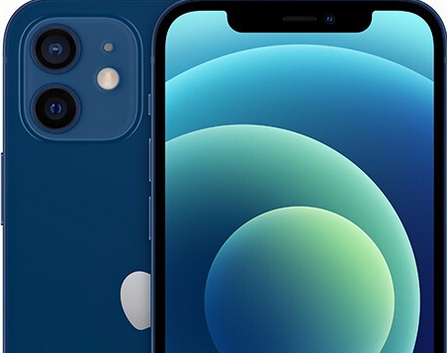小技巧:在 iPhone 控制中心快速调节字体大小
 2023-07-14 16:02:22
2023-07-14 16:02:22 小技巧:在 iPhone 控制中心快速调节字体大小,当你的苹果手机,iPad平板,Mac笔记本等苹果设备坏了之后是不是首先想到的就是去苹果官方维修店维修呢?但对于小部分动手能力强的朋友来说,就坏一个小零件就要找官方维修店大可不必,小技巧:在 iPhone 控制中心快速调节字体大小,况且苹果维修店的维修费太高了,还不如自己动手修呢!可是往往有这种想法的人最终还是会找到官方维修店,因为你很难买到苹果的正品零件.下面跟随机修查询网的小编来仔细的阅读一下下面的文章,希望对你有所帮助.
很多用户都知道,需要调整iPhone字体大小时,可以到iPhone设置-显示与亮度-文字大小进行调整。如果需要更大的字体,也可以去iPhone设置-辅助功能-显示和文本大小,打开“更大的字体”进行调整。

1.打开iPhone设置-控制中心,在列表中找到“文本大小”,点击旁边的绿色“+”号添加到控制中心界面。










 苹果维修百科
苹果维修百科